电脑作为现代社会的重要工具之一,其性能的稳定性和使用的舒适性直接影响了我们的工作效率和使用体验。然而,很多用户可能会遇到电脑在运行时产生异常噪音的问题...
2025-04-04 0 电脑
在使用电脑进行娱乐或工作时,音响的音量大小直接影响到我们的体验。如果发现电脑的音响音量偏小,无法满足我们的听觉需求,那么该如何进行调整呢?本文将为您提供一系列实用的解决方案,并准确指导您如何操作,以便您可以快速恢复满意的音量输出。
1.1调整系统音量
我们应当确保电脑系统的音量设置没有问题。以下是调整Windows系统和Mac系统音量的基本步骤。
Windows系统音量调整:
1.点击屏幕右下角的音量图标。
2.拖动滑块放大音量。
3.如果音量图标上有小喇叭符号,点击它打开“打开声音”窗口,确认“应用音量和设备默认值”是否勾选。
Mac系统音量调整:
1.点击屏幕右上角的音量图标,滑动条调高音量。
2.还可以在菜单栏中选择“系统偏好设置”,然后点击“声音”图标,确保扬声器的音量滑块也处于较高位置。
1.2调整应用内音量
有时系统音量已经开到最大,但特定应用(如视频播放软件、音乐播放器等)的声音还是很小。这时需要检查应用内的音量设置:
1.打开问题应用,点击应用内的音量控制图标或菜单。
2.确保应用内的音量也是开到最大。
3.有些应用支持音效设置或均衡器调整,可以适当增强低音等效果。

2.1扬声器或耳机检查
如果音量设置没有问题,就需要检查音响硬件本身。
1.检查扬声器或耳机的音量控制旋钮(如果有的话),确保它们处于适当的音量水平。
2.确认扬声器或耳机没有故障,可以尝试连接到其他设备上测试音量大小。
2.2检查音频线
音频线若有损伤或接触不良,也可能导致音量小的问题。
1.察看音频线外皮是否有磨损或损坏。
2.拔插音频线并确保连接稳固。
3.尝试更换一根音频线,看是否能解决音量小的问题。
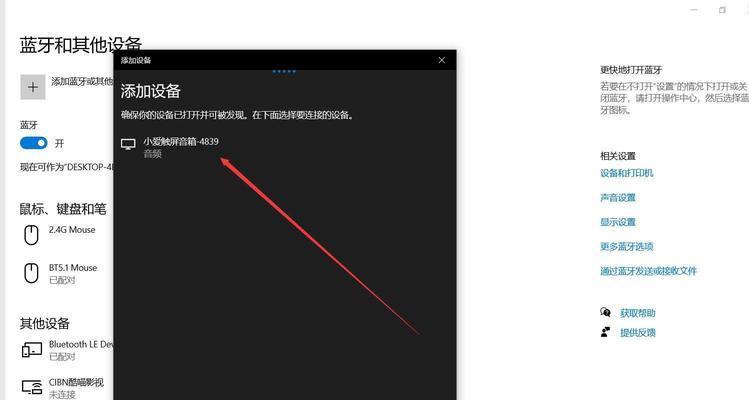
3.1更新声卡驱动
陈旧或损坏的声卡驱动程序可能会引起音量偏小。
1.打开设备管理器(输入`devmgmt.msc`并回车)。
2.找到“声音、视频和游戏控制器”,展开它。
3.右键点击声卡设备,选择“更新驱动程序”。
4.选择“自动搜索更新的驱动程序软件”,并遵循提示安装最新的驱动程序。
3.2调整音频增强设置
一些音频增强软件可能限制了音量输出,或者改变了声音的其他属性。
1.检查是否有安装任何音频增强软件,如RealtekAudioManager、NVIDIAHDAudio等。
2.在音频软件中调整默认设备、播放设备和录音设备设置。
3.关闭不必要的音频增强选项,如“响度均衡器”、“动态范围压缩”等。

4.1检查系统音量限制
系统可能自带了音量限制功能,防止音量过大。
1.进入控制面板(可以搜索“控制面板”打开)。
2.找到“硬件和声音”,点击“声音”选项。
3.在播放标签页中,选择您使用的播放设备,点击属性。
4.切换到“级别”标签页,调整到100%的音量输出。
4.2检查音频服务状态
Windows系统中的服务组件可能影响到声音输出。
1.按下`Win+R`键打开运行窗口,输入`services.msc`并回车。
2.找到“WindowsAudio”服务,确保其被设置为“自动”并已启动。
3.若未启动,可右键点击选择启动。
综合以上各点,当电脑音响音量偏小时,首先检查的是系统音量与应用音量设置,确保没有被错误地调整。如果系统设置无误,接下来依次检查硬件连接情况、音频线的完好性、声卡驱动程序及其他的音频软件设置。排除系统服务问题。通过这些步骤的细致排查和调整,一般能够解决电脑音响音量小的问题。若以上调整后音量仍小,可能需要考虑硬件故障的可能性,或者咨询专业的技术支持。
标签: 电脑
版权声明:本文内容由互联网用户自发贡献,该文观点仅代表作者本人。本站仅提供信息存储空间服务,不拥有所有权,不承担相关法律责任。如发现本站有涉嫌抄袭侵权/违法违规的内容, 请发送邮件至 3561739510@qq.com 举报,一经查实,本站将立刻删除。
相关文章
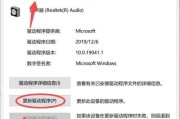
电脑作为现代社会的重要工具之一,其性能的稳定性和使用的舒适性直接影响了我们的工作效率和使用体验。然而,很多用户可能会遇到电脑在运行时产生异常噪音的问题...
2025-04-04 0 电脑

在当今信息时代,电脑成为我们工作、学习和娱乐不可或缺的工具。选择一台配置合适、性价比高的电脑至关重要。正哥电脑作为市场上的一位新秀,常常被用户在社交媒...
2025-04-04 0 电脑
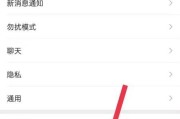
在当今快速发展的科技时代,电脑已经成为了我们日常工作和生活中的得力助手。然而随着新款电脑的不断推出,旧款电脑的性能可能不再满足部分用户的需要,导致它们...
2025-04-04 0 电脑

在现代数字办公环境中,拥有高效率和稳定性是电脑不可或缺的特性,联想作为知名的电脑制造商,在这些方面一直表现不俗。尽管如此,在日常使用过程中,我们往往会...
2025-04-03 11 电脑

电脑作为我们日常工作与生活中不可或缺的工具,其键盘的便捷性自然不用多言。但有时候在使用过程中,我们会遇到键盘按键按下时伴有异常声音,如“滴”声或“咔嗒...
2025-04-03 11 电脑

随着电子竞技的迅猛发展,越来越多的玩家开始关注如何为直播或高要求游戏打造一台性能卓越的电脑。对于直播王者这样的高分辨率、高画质游戏来说,合适的电脑配置...
2025-04-03 11 电脑